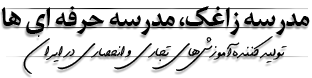سلام و درود همراهان گرامی
به شما تبریک میگوییم برای خرید محصول جداسازی سوژه از پس زمینه ، همانطور که از عنوان این درس مشخص است در این درس به آموزش نکات ابتدایی دوره، و آموزش استفاده از محصول می پردازیم.
چون مهمترین اصول برای استفاده صحیح از این محصول آموزشی،نکات اولیه و استفاده صحیح از آن است، پیشنهاد میکنیم با دقت زیادی مطالب آموزشی درس ۰ را یاد بگیرید.
تا در طول آموزش با مشکلی مواجه نشوید، من تا جای ممکن خیلی ساده و روان به آموزش استفاده از محصول پرداختهام و مطمئنم با رعایت موارد اولیه به هیچ مشکلی بر نخواهید خورد پس این درس را جدی بگیرید و تمام مطالب گفتهشده را در مرحله اول یاد بگیرید و درنهایت اجرایی کنید با تشکر از همراهی شما.
اگر بهصورت دستی و توسط گروه پشتیبانی این محصول برای شما فعالشده ( منظور این است که پروسه خرید آنلاین را سپری نکردهاید و هزینه را به یکی از شماره کارتهای آقای حسین سلیمانی واریز نمودهاید) اینجا کلیک کنید
برای اجرای آموزش ها احتیاج به رمز فعالسازی دارید که توسط ویدئوی آموزشی زیر باید اقدام به دریافت کد فعالسازی کنید، تمام موارد مورد نیاز در فایل ویدئویی آموزش داده شده است.
فعالسازی رمز آموزش ها

جهت دریافت کد فعالسازی طبق ویدئو آموزشی بالا عمل نمایید
نکته خیلی مهم برای دانلود کردن آموزش ها با دانلود منیجر و یا مرورگر

آدرس سایت برای دانلود add-on آموزش داده شده ی بالا :
آدرس سایت برای دانلود add-on مرورگر گوگل کروم (chrome) :
دانلود اینترنت دانلود منیجر IDM.6.26.7.PreActivated برای دانلود فایل ها با سرعت بالا
دانلود نرم افزار WinRAR.v6.0 برای بازگشایی فایل های فشرده
نسخه ۶۴ و ۳۲ بیتی (WinRAR.v6.0)
اگر فتوشاپ 2019 را بر روی سیستم نصب ندارید می توانید آن را از لینک زیر دانلود کنید :
لینک های فتوشاپ 2019 دانلود نسخه 64 بیتی بصورت مستقیم :
دانلود رایگان فتوشاپ سی سی 2019 قسمت 1 با حجم 750 مگابایت
دانلود رایگان فتوشاپ سی سی 2019 قسمت 2 با حجم 750مگابایت
دانلود رایگان فتوشاپ سی سی 2019 قسمت 3 با حجم 287 مگابایت
دانلود رایگان ویدئو آموزش نصب فتوشاپ سی سی 2019 با حجم 20 مگابایت
نحوه تشخیص 32 یا 64 بیتی بودن کامپیوتر شما
برای بزرگتر شدن تصویر بر روی آن کلیک کنید
اگر راهنمای استفاده از محصول جداسازی سوژه از پس زمینه را بهصورت کامل مطالعه کردید و سؤالی برای شما باقی ماند میتوانید با استفاده از سیستم ارسال تیکت به بخش پشتیبانی گروه طراحی زاغک تیکت ارسال کنید که در ادامه به آموزش ارسال تیکت میپردازیم
آموزش ارسال تیکت پشتیبانی
تمام مشکلات خود را میتوانید با سیستم پرسش و پاسخ، همچنین با ارسال تیکت با ما در میان بگذارید.
تا جای ممکن از تماس تلفنی بپرهیزید ومشکلات احتمالی خود را با تیکت برای ما ارسال کنید و اما اگر
مشکلتان فوری بود میتوانید با شماره شرکت 07138328733 در ساعات اداری تماس حاصل بفرمایید.
در ساعات غیر اداری و روزهای تعطیل پشتیبانی نخواهیم داشت مگر در شرایط خاص و با ارسال تیکت.
ساعات کاری ما ۹ صبح تا ۵ بعد از ظهر است.
پنجشنبهها تا ۱ ظهر هستیم.
روزهای تعطیل همیشه تعطیل هستیم.
پشتیبانی و اتصال از راه دور:
گاهی اوقات لازم میشود که برای حل مشکلات نرمافزاری شما، به سیستم شما متصل شویم، لطفاً مراحل زیر را بهدرستی انجام دهید:
برای دانلود برنامه پشتیبانی اینجا کلیک کنید. پس از دانلود، آیکون نرمافزار Anydesk نمایان میشود، برای نصب بر روی آن راست کلیک و گزینه Run as administrator را انتخاب سپس گزینه Yes را انتخاب کنید. در محیط نرمافزار، یک کد به شما نمایش داده خواهد شد، این کد را از طریق پشتیبانی آنلاین برای ما ارسال کنید. درصورتیکه اعضای پشتیبان، آنلاین بودند و آماده اتصال به کامپیوتر شما، یک کلید سبزرنگ با عنوان Accept در دسکتاپ شما نمایش داده خواهد که باید آن را تائید نمایید تا عملیات اتصال با موفقیت انجام شود.
ورود به بخش راهنمای سایت ( تمام ویدیوهای آموزش کار با بخشهای سایت در این قسمت قرار دارد )
بهتر است شما که از اعضای ویژه این وبسایت هستید حداقل یکبار ویدیوهای این بخش را تماشا کنید